电脑如何设置通知区域显示电源图标 电脑设置通知区域显示电源图标的方法有哪些
发布时间:2017-07-04 14:45:23 浏览数:
今天给大家带来电脑如何设置通知区域显示电源图标,电脑设置通知区域显示电源图标的方法有哪些,让您轻松解决问题。
在windows操作系统任务栏通知区域中显示网络图标、音量图标、程序图标和系统相关图标等等,通过该图标的显示让我们更好的点击管理,一般在笔记本系统中也会显示电源图标,点击电源图标可以了解到电源状态和信息,但有用户在笔记本win7系统下载纯净版中发现通知区域的电源图标不见了,那么该如何显示电源图标呢?下面跟随888xitong小编一起看看吧!具体方法如下:
11、在笔记本win7系统纯净版键盘中按“Win+R”快捷键打开运行窗口,并输入“gpedit.msc”按回车键或确定;
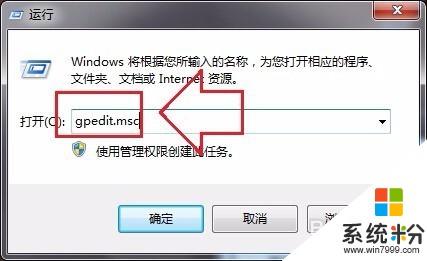 2
22、打开本地组策略编辑器窗口后,在左侧菜单中依次展开“用户配置”→“管理模板”要警惕“开始菜单和任务栏”选项,并在右侧中找到“删除操作中心图标”选项打开,在删除操作中心图标属性窗口中勾选“未配置”选项并确定即可。
 3
33、鼠标右键任务栏并菜单中选择属性,弹出任务栏和开始菜单属性后点击“自定义”选项,在打开通知区域图标窗口后并点击“打开或关闭系统图标”选项,然后在系统图标窗口中选择“电源”图标并设置为“打开”状态,最后确定就可以。

以上就是电脑如何设置通知区域显示电源图标,电脑设置通知区域显示电源图标的方法有哪些教程,希望本文中能帮您解决问题。